General settings/de: Difference between revisions
From LimeSurvey Manual
(Created page with "<center>File:Allgemeine Einstellungen.png</center>") |
(Updating to match new version of source page) |
||
| Line 14: | Line 14: | ||
<center>[[File:Umfrageeinstellungen_AE.png]]</center> | <center>[[File:Umfrageeinstellungen_AE.png]]</center> | ||
= Allgemeine Einstellungen = | = Allgemeine Einstellungen = | ||
| Line 24: | Line 25: | ||
<div class="mw-translate-fuzzy"> | |||
* '''Basissprache''': Dies ist die Hauptsprache der Umfrage. Über die [[Global settings#Language|globalen Einstellungen]] kann ein Adminstrator der LimeSurvey-Installation den Standard-Wert für die gesamte Installation festlegen. | * '''Basissprache''': Dies ist die Hauptsprache der Umfrage. Über die [[Global settings#Language|globalen Einstellungen]] kann ein Adminstrator der LimeSurvey-Installation den Standard-Wert für die gesamte Installation festlegen. | ||
</div> | |||
<div class="mw-translate-fuzzy"> | |||
* '''Zusätzliche Sprachen:''' Soll ihre Umfrage mehrsprachig gestaltet werden, können Sie hier weitere Sprachen zu Ihrer Umfrage hinzugefügen. Ein Adminstrator der LimeSurvey-Installtation kann bestimmte Sprachen unter den [[Global settings#Language| globalen Einstellungen]] von der Verwendung in Umfragen ausschließen. | * '''Zusätzliche Sprachen:''' Soll ihre Umfrage mehrsprachig gestaltet werden, können Sie hier weitere Sprachen zu Ihrer Umfrage hinzugefügen. Ein Adminstrator der LimeSurvey-Installtation kann bestimmte Sprachen unter den [[Global settings#Language| globalen Einstellungen]] von der Verwendung in Umfragen ausschließen. | ||
</div> | |||
<div class="mw-translate-fuzzy"> | |||
* '''Umfragebesitzer:''' Wählen Sie aus der Liste den Umfragebesitzer aus. | * '''Umfragebesitzer:''' Wählen Sie aus der Liste den Umfragebesitzer aus. | ||
* '''Administrator Name:''' Geben Sie den Namen des des nach außen auftretenden Ansprechpartners der Umfrage ein. | * '''Administrator Name:''' Geben Sie den Namen des des nach außen auftretenden Ansprechpartners der Umfrage ein. | ||
* '''Adminstrator E-Mail:''' Geben Sie die E-Mail des Ansprechpartners ein. | * '''Adminstrator E-Mail:''' Geben Sie die E-Mail des Ansprechpartners ein. | ||
</div> | |||
==Administrator== | |||
Type in the name of the administrator. | |||
==Admin email== | |||
Type in the email of the survey administrator. | |||
{{Note| Die Felder '''Administrator Name''' und '''Administrator E-Mail''' werden in der LimeSurvey-Funktion [[Email templates|email templates]] verwendet.}} | {{Note| Die Felder '''Administrator Name''' und '''Administrator E-Mail''' werden in der LimeSurvey-Funktion [[Email templates|email templates]] verwendet.}} | ||
<div class="simplebox"> [[file: help.png]] Viele Hosting-Provider akzeptieren nur E-Mails, deren Absenderadresse sich in der lokalen Domäne befindet. Alle E-Mails, die dieser Regel nicht entsprechen, werden ohne Fehlermeldung verworfen. Wenn dies bei Ihnen der Fall ist, stellen Sie sicher, dass Sie eine E-Mail-Adresse ihres Hosting-Providers im Feld "Admin-E-Mail" verwenden. Sie können auf der Seite des Hosting-Providers auch eine E-Mail-Weiterleitung einrichten, sodass alle dort gesendeten Nachrichten an Ihre bevorzugte Adresse weitergeleitet werden. </div> | <div class="simplebox"> [[file: help.png]] Viele Hosting-Provider akzeptieren nur E-Mails, deren Absenderadresse sich in der lokalen Domäne befindet. Alle E-Mails, die dieser Regel nicht entsprechen, werden ohne Fehlermeldung verworfen. Wenn dies bei Ihnen der Fall ist, stellen Sie sicher, dass Sie eine E-Mail-Adresse ihres Hosting-Providers im Feld "Admin-E-Mail" verwenden. Sie können auf der Seite des Hosting-Providers auch eine E-Mail-Weiterleitung einrichten, sodass alle dort gesendeten Nachrichten an Ihre bevorzugte Adresse weitergeleitet werden. </div> | ||
<div class="mw-translate-fuzzy"> | |||
* '''E-Mail für Rückläufer:''' Dies ist die E-Mail-Adresse, an die Benachrichtigungs-E-Mails mit Zustellungsfehlern gesendet werden. <div class="simplebox"> [[file: help.png]] Ein Rückläufer ist eine E-Mail, die aus verschiedenen Gründen an den Absender zurückgeschickt wird (z. B. ungültige Mailadresse, temporär nicht verfügbarer Mail-Server, volle Mailbox des Empfängers, usw.). </div> | * '''E-Mail für Rückläufer:''' Dies ist die E-Mail-Adresse, an die Benachrichtigungs-E-Mails mit Zustellungsfehlern gesendet werden. <div class="simplebox"> [[file: help.png]] Ein Rückläufer ist eine E-Mail, die aus verschiedenen Gründen an den Absender zurückgeschickt wird (z. B. ungültige Mailadresse, temporär nicht verfügbarer Mail-Server, volle Mailbox des Empfängers, usw.). </div> | ||
</div> | |||
<div class="mw-translate-fuzzy"> | |||
* '''Faxnummer:''' Dieses Feld wird verwendet, um eine Faxnummer auf dem Ausdruck der "druckbaren Umfrage" anzuführen, falls Sie jemandem eine gedruckte Kopie senden möchten, weil er/sie die Online-Umfrage nicht verwenden kann. | * '''Faxnummer:''' Dieses Feld wird verwendet, um eine Faxnummer auf dem Ausdruck der "druckbaren Umfrage" anzuführen, falls Sie jemandem eine gedruckte Kopie senden möchten, weil er/sie die Online-Umfrage nicht verwenden kann. | ||
</div> | |||
* '''Gruppe''': Wählen Sie die [[Surveys - introduction#Umfragegruppen|Umfragegruppe]] aus, zu der die neu erstellte Umfrage hinzugefügt werden soll. | <div class="mw-translate-fuzzy"> | ||
* '''Gruppe''': Wählen Sie die [[Surveys - introduction#Umfragegruppen|Umfragegruppe]] aus, zu der die neu erstellte Umfrage hinzugefügt werden soll. | |||
</div> | |||
<div class="mw-translate-fuzzy"> | |||
* '''Format:''' Hier können Sie auswählen, auf welche Weise die Fragen in der Umfrage angezeigt werden. Drei Optionen stehen zur Verfügung: | * '''Format:''' Hier können Sie auswählen, auf welche Weise die Fragen in der Umfrage angezeigt werden. Drei Optionen stehen zur Verfügung: | ||
** ''Frage für Frage'': Pro Seite wird eine Frage angezeigt. Wenn diese Option gewählt wird, werden die Willkommensnachricht und eine Endnachricht auf einer eigenen Seite angezeigt; | ** ''Frage für Frage'': Pro Seite wird eine Frage angezeigt. Wenn diese Option gewählt wird, werden die Willkommensnachricht und eine Endnachricht auf einer eigenen Seite angezeigt; | ||
** ''Gruppe für Gruppe'': Pro Umfrageseite wird eine Fragengruppe angezeigt. Auch hier werden die Willkommensnachricht und die Endnachricht auf einer eigenen Seite angezeigt | ** ''Gruppe für Gruppe'': Pro Umfrageseite wird eine Fragengruppe angezeigt. Auch hier werden die Willkommensnachricht und die Endnachricht auf einer eigenen Seite angezeigt | ||
** ''Alles auf einer Seite'': Wird dies ausgewählt, werden alle Fragen auf einer einzigen Seite angezeigt. Ebenso werden die Willkommensnachricht und die Endnachricht alle zusammen mit den Fragen auf derselben Seite angezeigt. | ** ''Alles auf einer Seite'': Wird dies ausgewählt, werden alle Fragen auf einer einzigen Seite angezeigt. Ebenso werden die Willkommensnachricht und die Endnachricht alle zusammen mit den Fragen auf derselben Seite angezeigt. | ||
</div> | |||
<div class="mw-translate-fuzzy"> | |||
* '''Vorlage:''' Hier geht es um die Gestaltung (Formatierung) Ihrer Umfrage. Die Standardvorlage ist ziemlich einfach gehalten, aber funktional. Weitere Informationen zum Erstellen eigener Vorlagen finden Sie [[Theme editor|hier]]. | * '''Vorlage:''' Hier geht es um die Gestaltung (Formatierung) Ihrer Umfrage. Die Standardvorlage ist ziemlich einfach gehalten, aber funktional. Weitere Informationen zum Erstellen eigener Vorlagen finden Sie [[Theme editor|hier]]. | ||
</div> | |||
Revision as of 21:35, 19 March 2019
Einleitung
Die allgemeinen Einstellungen einer Umfrage ermöglichen es, grundlegende Einstellungen der Umfrage zu bearbeiten.
Um zum Punkt Allgemeine Einstellungen zu gelangen, vergewissern Sie sich, dass im Umfragemenü (linke Spalte) der Punkt Einstellungen ausgewählt ist. Anschließend wählen Sie den Menüpunkt Allgemeine Einstellungen:
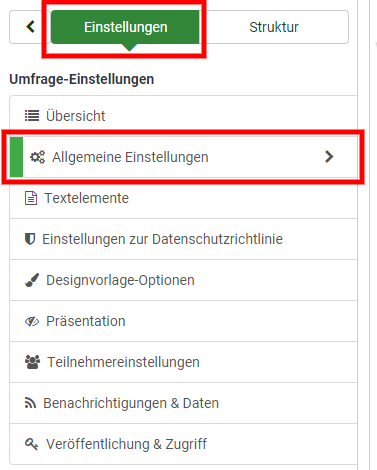
Allgemeine Einstellungen
Die folgenden Funktionen können hier bearbeitet werden:
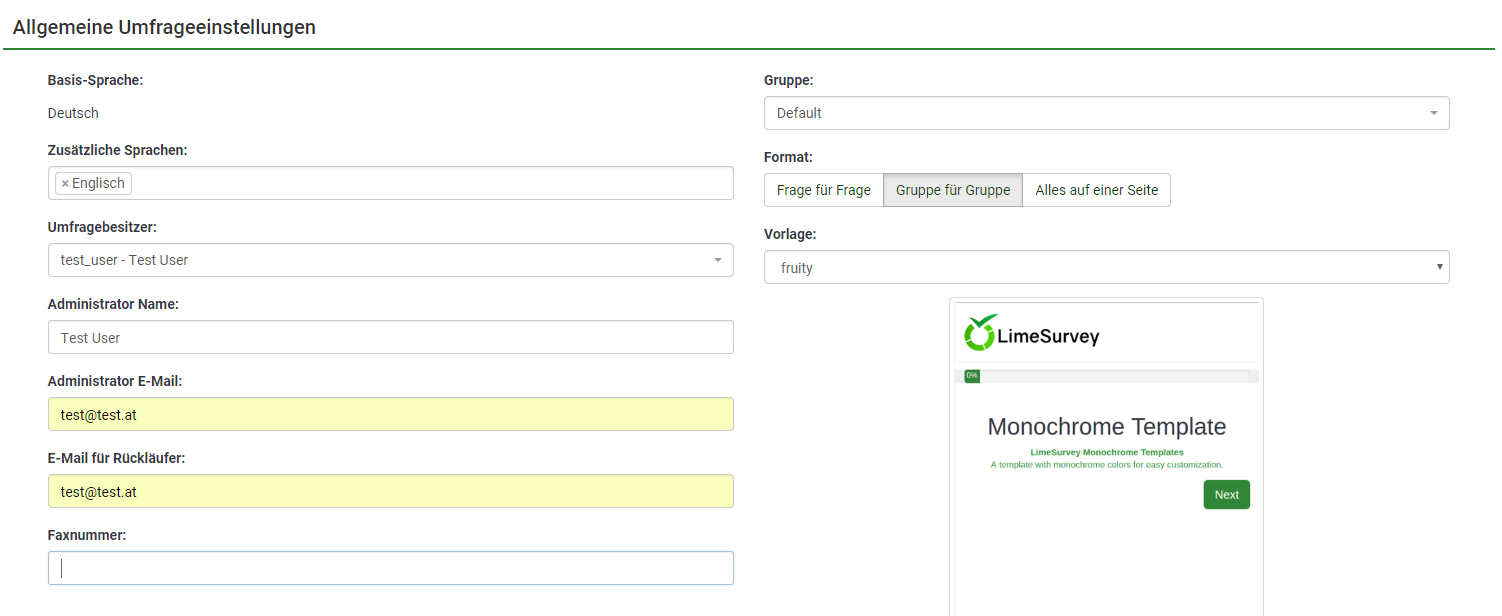
- Basissprache: Dies ist die Hauptsprache der Umfrage. Über die globalen Einstellungen kann ein Adminstrator der LimeSurvey-Installation den Standard-Wert für die gesamte Installation festlegen.
- Zusätzliche Sprachen: Soll ihre Umfrage mehrsprachig gestaltet werden, können Sie hier weitere Sprachen zu Ihrer Umfrage hinzugefügen. Ein Adminstrator der LimeSurvey-Installtation kann bestimmte Sprachen unter den globalen Einstellungen von der Verwendung in Umfragen ausschließen.
- Umfragebesitzer: Wählen Sie aus der Liste den Umfragebesitzer aus.
- Administrator Name: Geben Sie den Namen des des nach außen auftretenden Ansprechpartners der Umfrage ein.
- Adminstrator E-Mail: Geben Sie die E-Mail des Ansprechpartners ein.
Administrator
Type in the name of the administrator.
Admin email
Type in the email of the survey administrator.
- E-Mail für Rückläufer: Dies ist die E-Mail-Adresse, an die Benachrichtigungs-E-Mails mit Zustellungsfehlern gesendet werden.
- Faxnummer: Dieses Feld wird verwendet, um eine Faxnummer auf dem Ausdruck der "druckbaren Umfrage" anzuführen, falls Sie jemandem eine gedruckte Kopie senden möchten, weil er/sie die Online-Umfrage nicht verwenden kann.
- Gruppe: Wählen Sie die Umfragegruppe aus, zu der die neu erstellte Umfrage hinzugefügt werden soll.
- Format: Hier können Sie auswählen, auf welche Weise die Fragen in der Umfrage angezeigt werden. Drei Optionen stehen zur Verfügung:
- Frage für Frage: Pro Seite wird eine Frage angezeigt. Wenn diese Option gewählt wird, werden die Willkommensnachricht und eine Endnachricht auf einer eigenen Seite angezeigt;
- Gruppe für Gruppe: Pro Umfrageseite wird eine Fragengruppe angezeigt. Auch hier werden die Willkommensnachricht und die Endnachricht auf einer eigenen Seite angezeigt
- Alles auf einer Seite: Wird dies ausgewählt, werden alle Fragen auf einer einzigen Seite angezeigt. Ebenso werden die Willkommensnachricht und die Endnachricht alle zusammen mit den Fragen auf derselben Seite angezeigt.
- Vorlage: Hier geht es um die Gestaltung (Formatierung) Ihrer Umfrage. Die Standardvorlage ist ziemlich einfach gehalten, aber funktional. Weitere Informationen zum Erstellen eigener Vorlagen finden Sie hier.